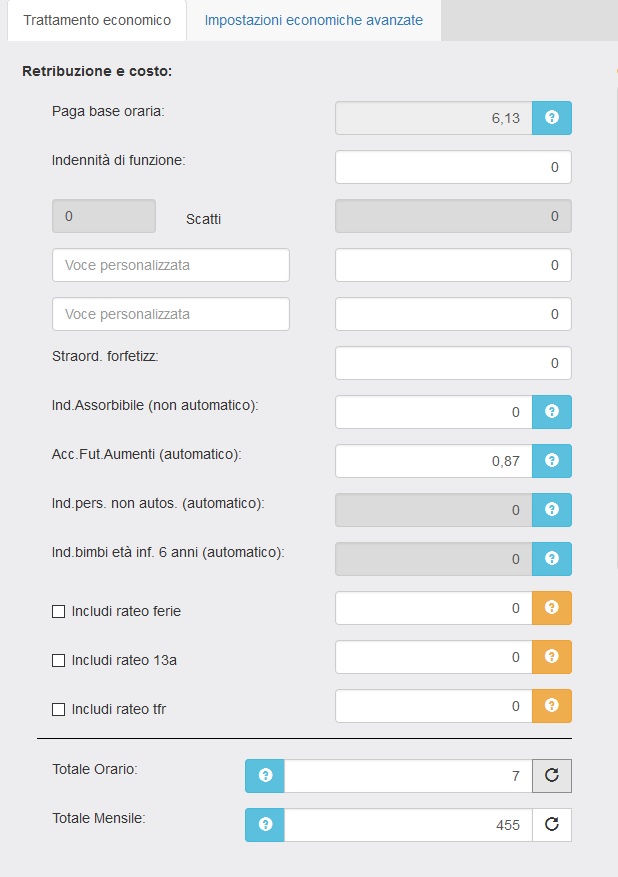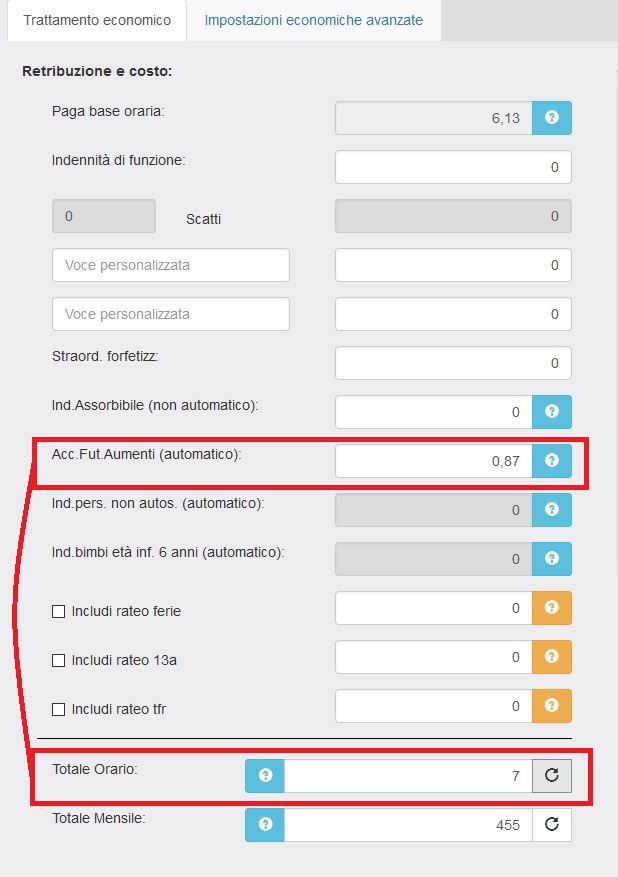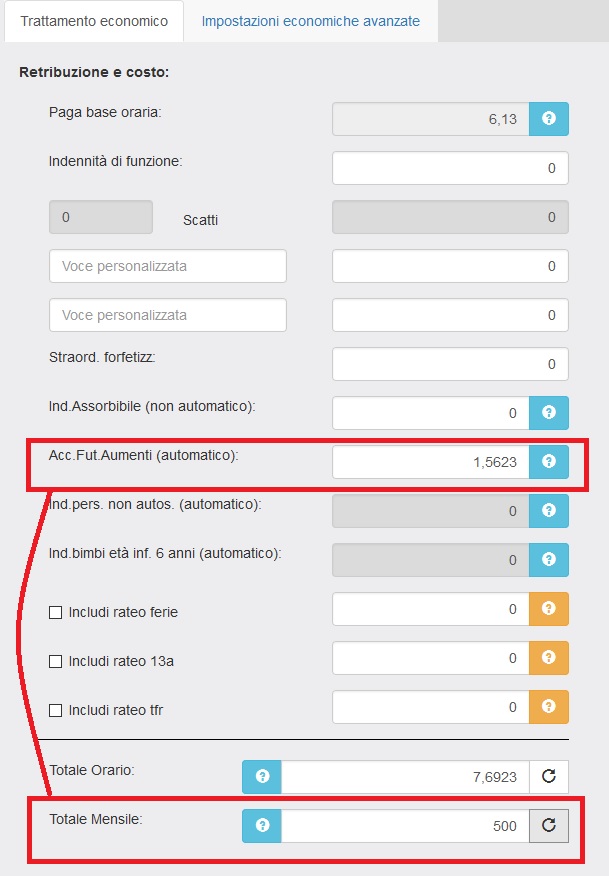Per impostare nel programma il trattamento economico di colf e badanti è necessario entrare nel menù Assunzione | Inserimento collaboratore domestico | Trattamento economico.
1. Se si vuole mantenere la paga base minima sindacale, non è necessario apportare alcuna modifica (vengono compilate in automatico paga base oraria ed eventuali scatti di anzianità).
2. Collaboratore non convivente: se si intende inserire una paga oraria concordata lorda (ossia una paga alla quale poi vengono detratti i contributi a carico del collaboratore) si indica in basso, nella casella “totale orario” l'importo concordato e si clicca il tasto invio.
In questo modo il programma aggiunge un valore nell'acconto futuri aumenti (automatico), ossia un superminimo, utile ad arrivare alla paga concordata con il collaboratore.
La voce "Acconto futuri aumenti" assorbe in automatico gli aumenti di paga sindacale che avvengono all'inizio di ogni anno, senza che l'utente debba fare nulla. Non assorbe però gli scatti di anzianità in quanto vietato per legge e dal Ccnl.
3. Collaboratore non convivente: se si vuole che la paga oraria concordata inserita sia netta, ovvero non vengano trattenuti i contributi a carico del collaboratore previsti per legge, (sarà il datore di lavoro a farsene carico pagando entrambe le quote, la propria e quella del collaboratore domestico), si segue la procedura 2 e poi, cliccando il bottone “impostazioni economiche avanzate” in alto a destra si inserisce il flag sulla voce 3.1. “Non trattenere contributi a carico collaboratore (lordo = netto)”.
In questo modo paga lorda e paga netta corrisponderanno.
Infatti: paga lorda senza trattenute a carico collaboratore = paga netta uguale alla paga lorda.
4. Collaboratore non convivente: se si intende inserire una paga mensile lorda per un collaboratore non convivente, si indica in basso nella casella “Totale mensile” l'importo e poi si preme invio in modo che il programma calcoli l'acconto futuri aumenti, ossia il superminimo, utile a raggiungere la paga mensile concordata. La voce "Acconto futuri aumenti" assorbe in automatico gli aumenti di paga sindacale che avvengono all'inizio di ogni anno, senza che l'utente debba fare nulla. Non assorbe però gli scatti di anzianità in quanto vietato per legge e dal Ccnl.
Sopra a destra poi si clicca il bottone “impostazioni economiche avanzate” e si mette il flag sulla voce 2.1. “Assegna una paga mensile al collaboratore non convivente.”
5. Collaboratore non convivente: se si vuole che la paga mensile concordata per il collaboratore non convivente sia netta, si segue la procedura 4 e poi, nel menù “impostazioni economiche avanzate”, si appone il flag alla voce 3.1. “Non trattenere contributi a carico collaboratore (lordo = netto)”. In questo modo la paga lorda sarà uguale alla paga netta e sarà fissa ogni mese tranne nel caso di assenza, malattia, maternità, infortunio e straordinari.
6. Collaboratore convivente: se si intende inserire una paga mensile lorda si indica in basso nella casella "Totale mensile" l'importo e si preme invio in modo che il programma calcoli l'acconto futuri aumenti, ossia il superminimo, utile ad arrivare alla paga concordata (vedi immagine del punto 4). La voce "Acconto futuri aumenti" assorbe in automatico gli aumenti di paga sindacale che avvengono all'inizio di ogni anno, senza che l'utente debba fare nulla. Non assorbe però gli scatti di anzianità in quanto vietato per legge e dal Ccnl.
7. Collaboratore convivente: se si vuole che la paga mensile concordata sia netta, ovvero non vengano trattenuti i contributi a carico del collaboratore previsti per legge (e sia il datore di lavoro a farsene carico in modo completo), si segue la procedura 4 e poi, sempre in “impostazioni economiche avanzate”, si inserisce il flag sulla voce 3.1. “Non trattenere contributi a carico collaboratore (lordo = netto)”. In questo modo paga lorda e paga netta risultano uguali.
Per ulteriori informazioni si può proseguire nella lettura del manuale cliccando qui sotto:
3.1.1. Paga lorda o netta?
3.2. Includi tfr, ferie e 13^
3.3. Formazione della paga
3.4. Impostazioni paga avanzate